Studio Editor: Globale Abschnitte verwenden
8 min
In diesem Artikel
- Einen Abschnitt als globalen Abschnitt festlegen
- Globale Abschnitte verwalten
- Einen globalen Abschnitt auf anderen Seiten anzeigen
- Einen Abschnitt von der globalen Version trennen
- FAQs
Mit globalen Abschnitten in Wix Studio kannst du deine Arbeitsabläufe optimieren, indem du Inhalte über mehrere Seiten synchronisierst. Gestalte einen Abschnitt einmal, lege ihn als globalen Abschnitt fest und füge ihn zu jeder beliebigen Seite hinzu.
Wenn du einen globalen Abschnitt aktualisierst, werden die Änderungen sofort überall da angezeigt, wo er verwendet wird. Das hält die Website deines Kunden einheitlich und spart dir viel Zeit.
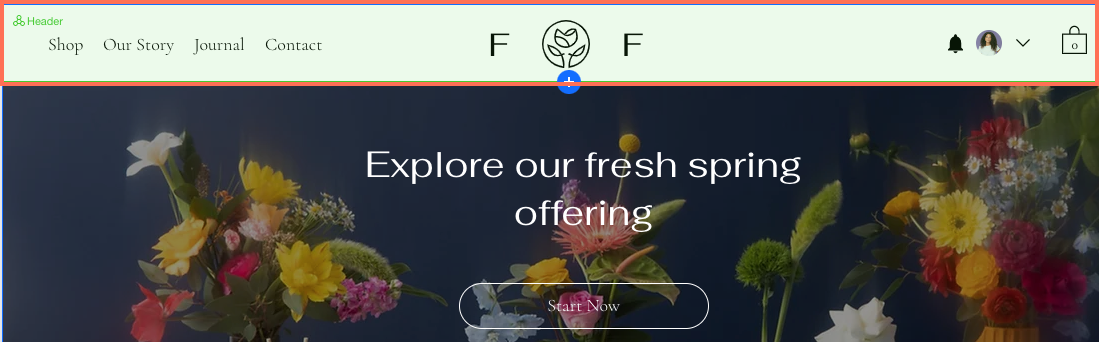
Tipp:
Ein globaler Abschnitt wird grün überlagert, wenn du mit der Maus darüber fährst, damit du ihn sofort erkennen kannst.
Einen Abschnitt als globalen Abschnitt festlegen
Standardmäßig verfügen Studio-Editor-Websites über eine globale Kopf- und Fußzeile, die auf allen Seiten angezeigt wird. Du kannst jedoch andere Abschnitte als globale Abschnitte festlegen, wenn du auch sie auf mehr als einer Seite anzeigen möchtest, nicht nur eine Kopf- oder Fußzeile.
Welche Abschnitte kann ich als global festlegen?
Um einen Abschnitt als globalen Abschnitt festzulegen:
- Wähle den entsprechenden Abschnitt im Editor aus.
- Klicke auf das Symbol für Weitere Aktionen
 .
. - Klicke auf Als global festlegen.
- Wähle die entsprechende Option:
- Kopfzeile: Abschnitte, die ganz oben auf der Seite angezeigt werden.
- Abschnitt: Abschnitte, die in der Mitte der Seite angezeigt werden (irgendwo zwischen Kopf- und Fußzeile).
- Fußzeile: Abschnitte, die ganz unten auf der Seite angezeigt werden.
- Gib einen Namen für den globalen Abschnitt ein.
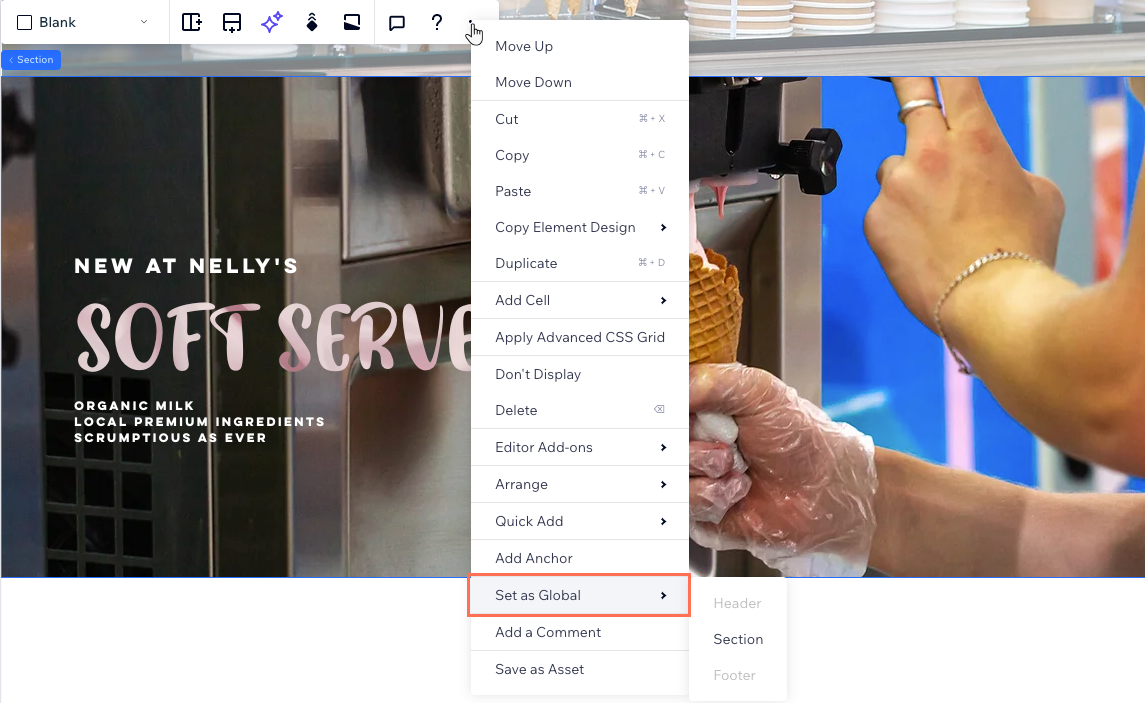
Du kannst einen Abschnitt nicht als Kopf-/Fußzeile festlegen?
Achte darauf, dass sich der Abschnitt an allen Breakpoints ganz oben oder unten auf der Seite befindet.
Globale Abschnitte verwalten
Im „Globale Abschnitte“-Panel kannst alle globalen Abschnitte an einem Ort anzeigen und verwalten. Du kannst sie umbenennen, duplizieren und zu Seiten hinzufügen, auf denen sie noch nicht angezeigt werden. Und natürlich kannst du globale Abschnitte, die du nicht mehr benötigst, löschen.
Um einen globalen Abschnitt zu verwalten:
- Klicke links im Editor auf Globale Abschnitte
 .
. - Fahre mit der Maus über einen globalen Abschnitt und klicke auf das Symbol für Weitere Aktionen
 .
. - Wähle aus, was du als Nächstes tun möchtest:
- Bearbeiten: Bearbeite Inhalt, Design und Layout des globalen Abschnitts.
Hinweis: Die von dir vorgenommenen Änderungen werden überall angewendet, wo dieser globale Abschnitt angezeigt wird. - Hinzufügen zu: Füge diesen globalen Abschnitt zu mehreren Website-Seiten gleichzeitig hinzu.
- Umbenennen: Ändere den Namen des globalen Abschnitts.
- Duplizieren: Erstelle eine Kopie des globalen Abschnitts. Das ist nützlich, wenn du ein vorhandenes Design replizieren möchtest.
- Löschen: Entferne einen globalen Abschnitt, den du nicht mehr benötigst.
Hinweis: Dadurch wird der Abschnitt von der Website gelöscht.
- Bearbeiten: Bearbeite Inhalt, Design und Layout des globalen Abschnitts.
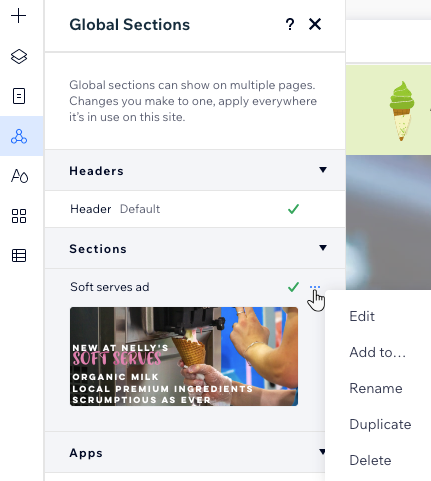
Tipp:
Pinne einen globalen Abschnitt auf dem Bildschirm, um ihn an seinem Platz zu halten, wenn Besucher auf der Seite nach oben und unten scrollen. Das ist eine großartige Möglichkeit, um beispielsweise ein Menü hervorzuheben oder ein Banner, das du beim Scrollen anzeigen möchtest.
Hinweis:
Es ist nur möglich, einen fixierten globalen Abschnitt pro Seite festzulegen.
Einen globalen Abschnitt auf anderen Seiten anzeigen
Nachdem du einen Abschnitt als global festgelegt hast, kannst du ihn zu anderen Website-Seiten hinzufügen. Im „Globale Abschnitte“-Panel wird neben Abschnitten, die auf der aktuellen Seite angezeigt werden, ein Häkchen  angezeigt. Du kannst auch die nicht angezeigten Abschnitte sehen und die gewünschten hinzufügen.
angezeigt. Du kannst auch die nicht angezeigten Abschnitte sehen und die gewünschten hinzufügen.
 angezeigt. Du kannst auch die nicht angezeigten Abschnitte sehen und die gewünschten hinzufügen.
angezeigt. Du kannst auch die nicht angezeigten Abschnitte sehen und die gewünschten hinzufügen.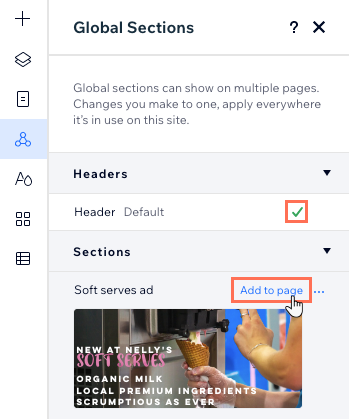
Bevor du loslegst: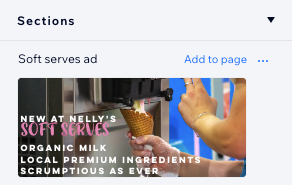
Klicke auf einen Abschnitt im Panel, um eine Vorschau anzuzeigen, bevor du ihn zur Seite hinzufügst.
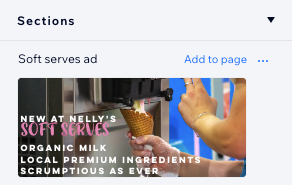
Um einen globalen Abschnitt auf anderen Seiten anzuzeigen:
- Öffne die Seite, zu der du den globalen Abschnitt hinzufügen möchtest.
- Klicke links im Editor auf Globale Abschnitte
 .
. - Wähle aus, wo du den globalen Abschnitt hinzufügen möchtest:
- Zur aktuellen Seite hinzufügen: Fahre mit der Maus über den entsprechenden Abschnitt und klicke auf Zur Seite hinzufügen.
- Zu mehreren Seiten hinzufügen:
- Fahre mit der Maus über den entsprechenden Abschnitt und klicke auf das Symbol für Weitere Aktionen
 .
. - Klicke auf Hinzufügen zu....
- Aktiviere das Kontrollkästchen neben den entsprechenden Seiten.
- Klicke auf Anwenden.
- Fahre mit der Maus über den entsprechenden Abschnitt und klicke auf das Symbol für Weitere Aktionen
- Verschiebe den globalen Abschnitt an die richtige Stelle auf der Seite:
- Klicke auf der linken Seite des Editors auf Ebenen
 .
. - Ziehe den Abschnitt an die gewünschte Stelle.
- Klicke auf der linken Seite des Editors auf Ebenen
Tipp:
Globale Kopf- und Fußzeilen werden immer oben oder unten auf der Seite angezeigt. Andere Arten von globalen Abschnitten kannst du überall auf jeder Seite platzieren, auf der sie angezeigt werden.
Einen Abschnitt von der globalen Version trennen
Änderungen, die du an einem Abschnitt vornimmst, gelten überall, wo er angezeigt wird. Wenn du eine Änderung am Abschnitt einer einzelnen Seite vornehmen möchtest, ohne dass der Rest davon betroffen ist, kannst du diesen Abschnitt von der globalen Version trennen.
Den globalen Abschnitt gibt es noch, aber dieser spezifische Abschnitt hat nichts mehr damit zu tun. Er wird zu einem Standardabschnitt auf der Seite.
Um einen Abschnitt abzutrennen:
- Wähle den entsprechenden Abschnitt im Editor aus.
- Klicke auf das Symbol für Weitere Aktionen
 .
. - Klicke auf Vom globalen Abschnitt trennen.
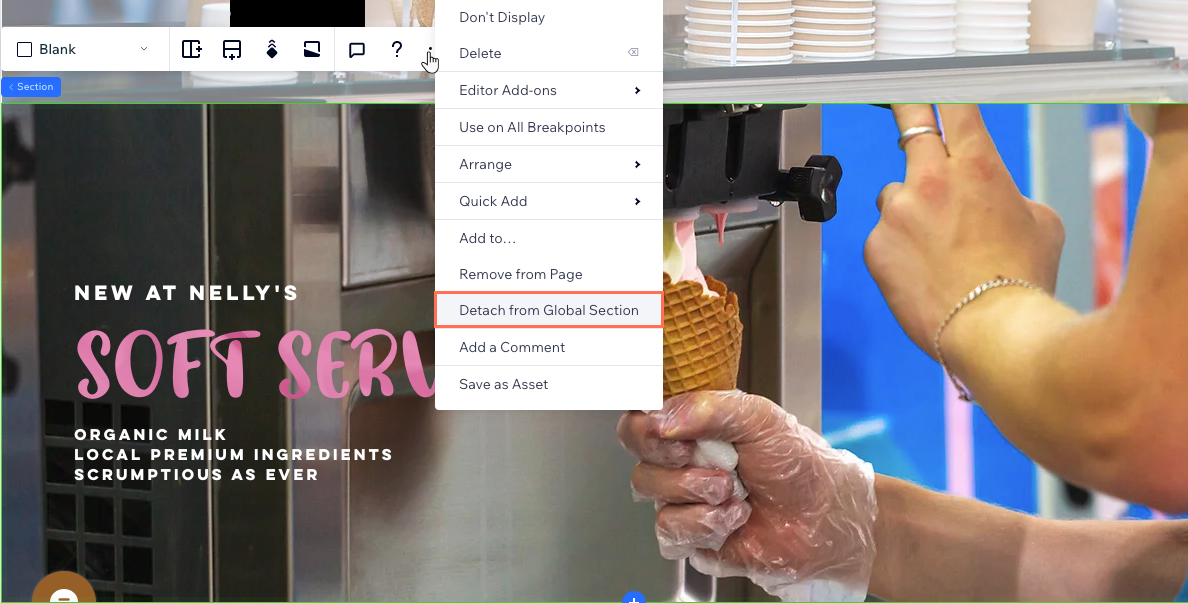
FAQs
Klicke unten auf eine Frage, um mehr über die Verwendung globaler Abschnitte im Studio Editor zu erfahren.
Warum kann ich keine globale Kopf-/Fußzeile festlegen?
Muss ich Breakpoints für globale Abschnitte definieren?
Ich habe einen Abschnitt vom globalen Abschnitt getrennt. Kann ich die Datei erneut anhängen?
Kann ich einen globalen Abschnitt vor Breakpoints ausblenden?


 eingestellt.
eingestellt.
 oben rechts im Editor verwenden.
oben rechts im Editor verwenden.